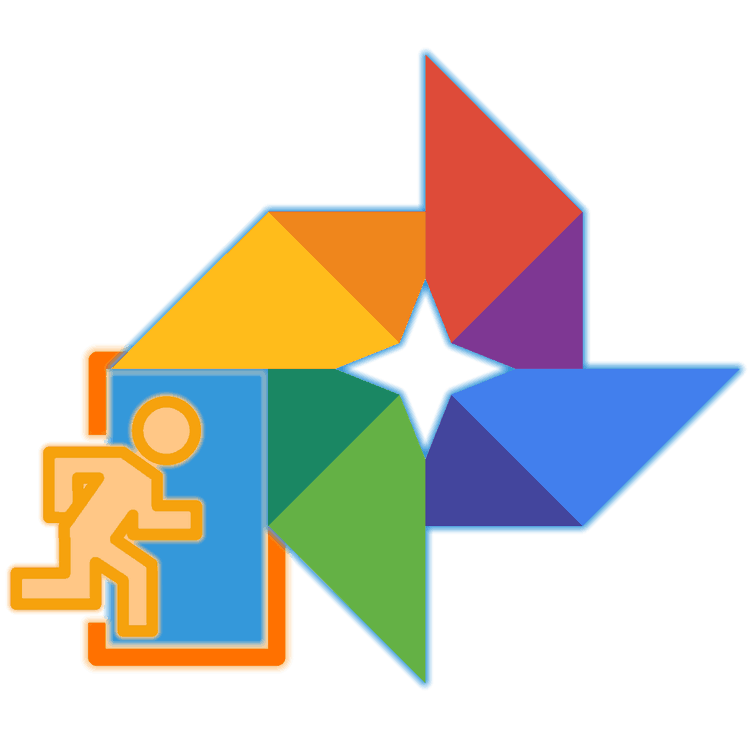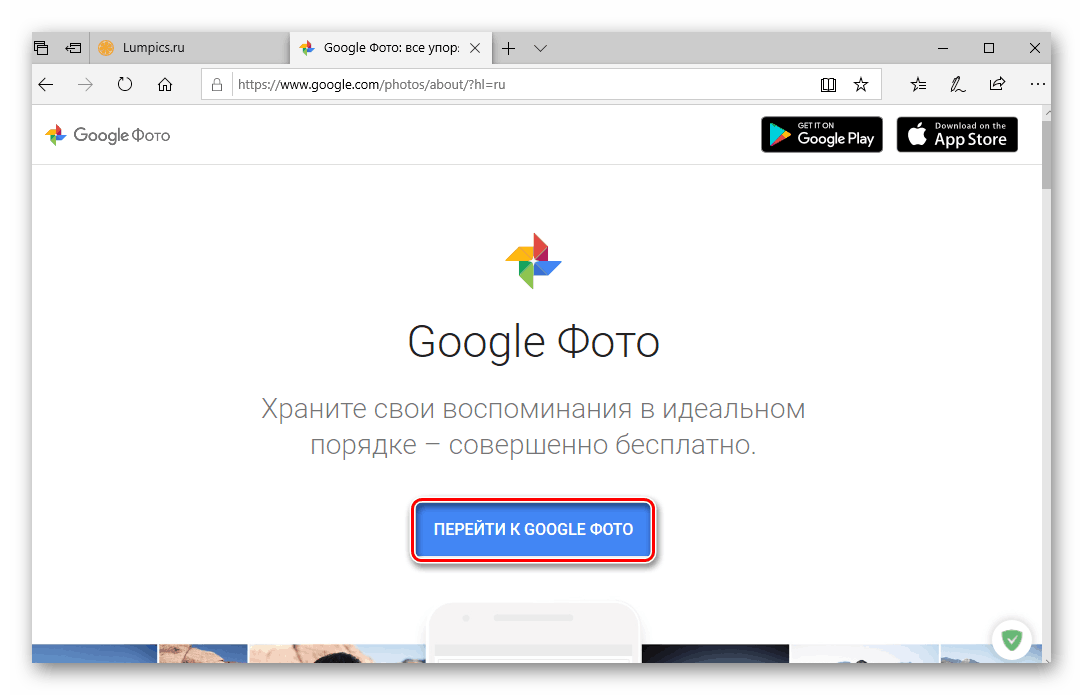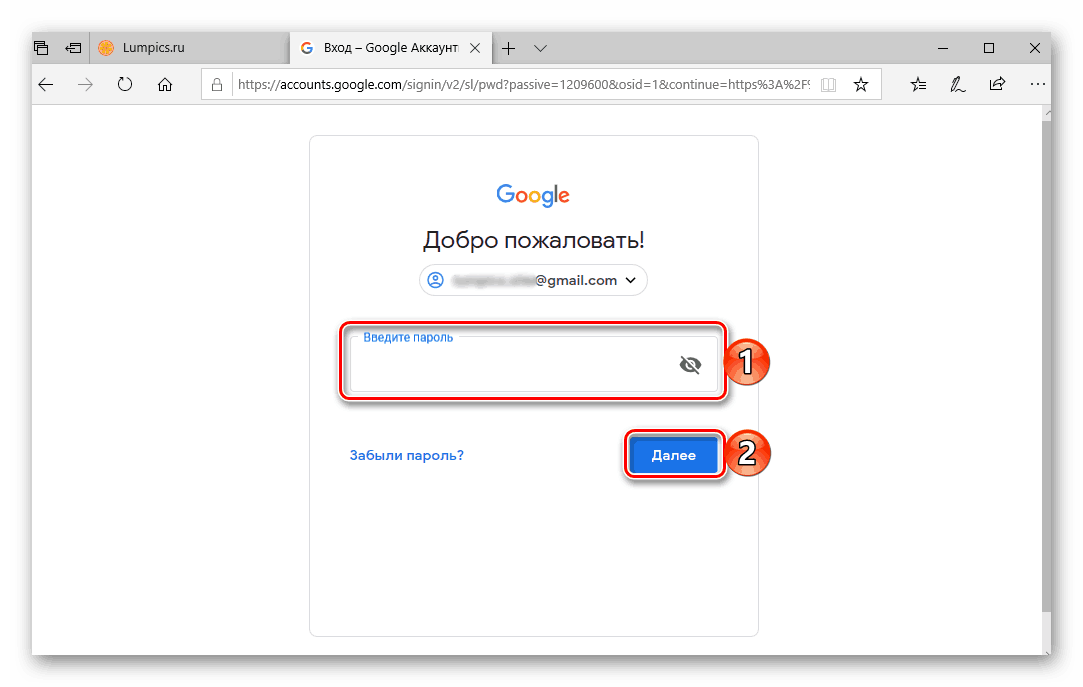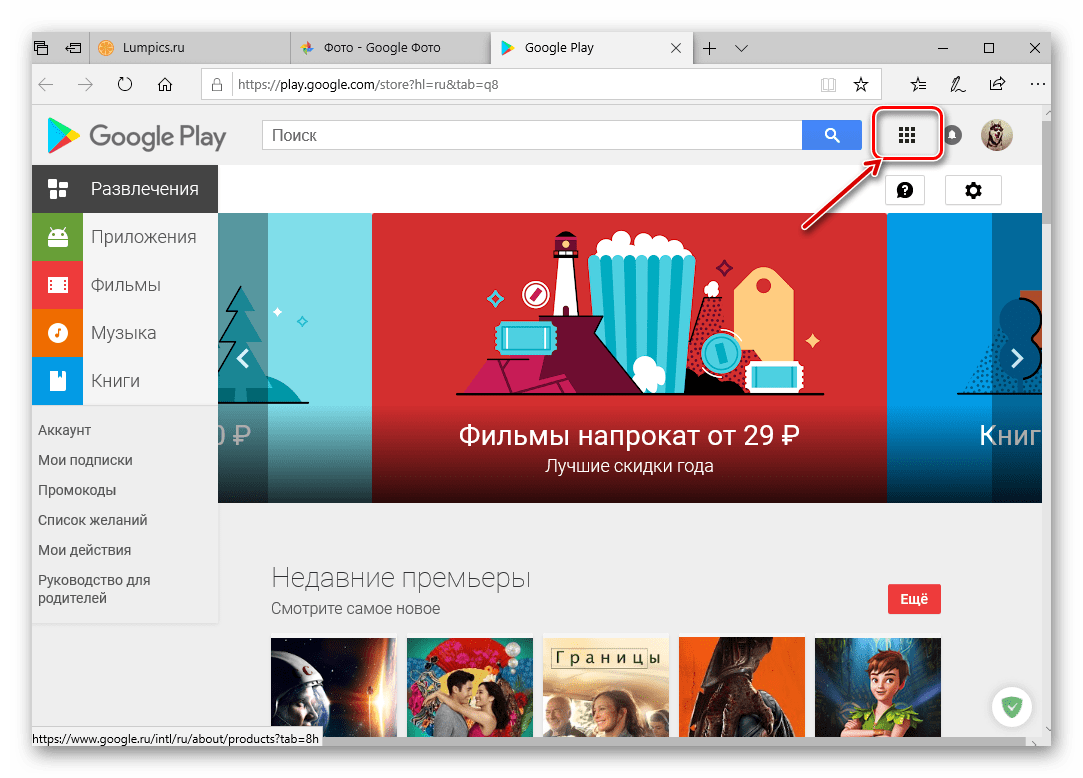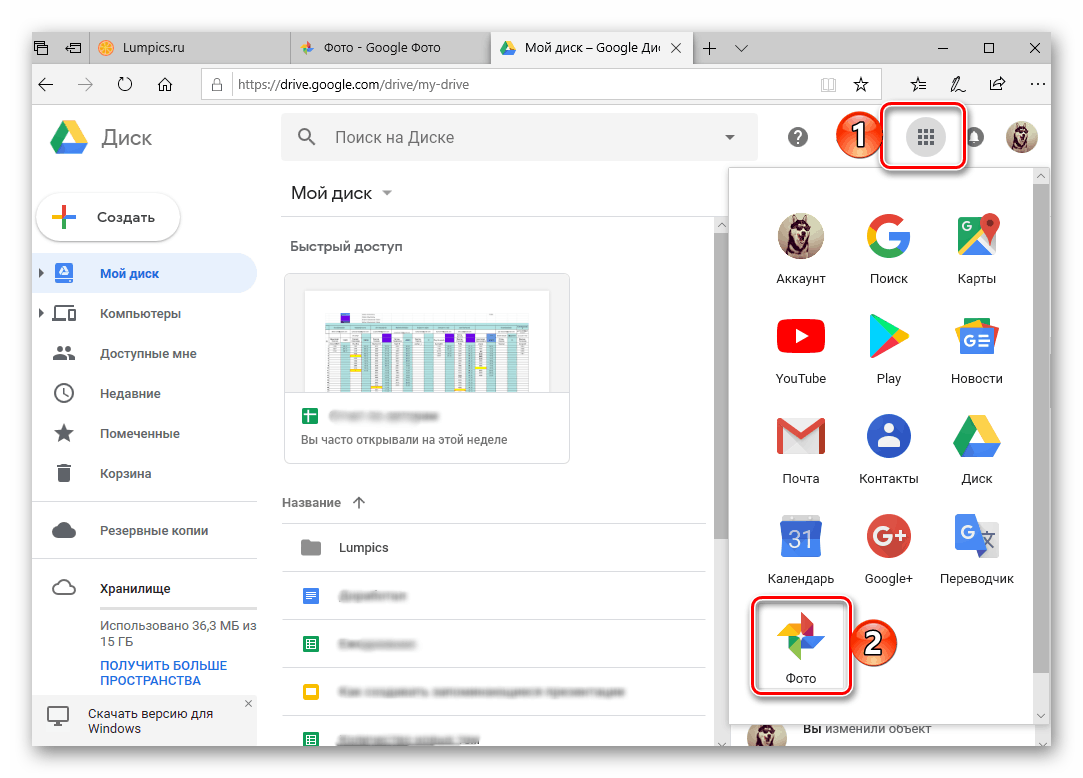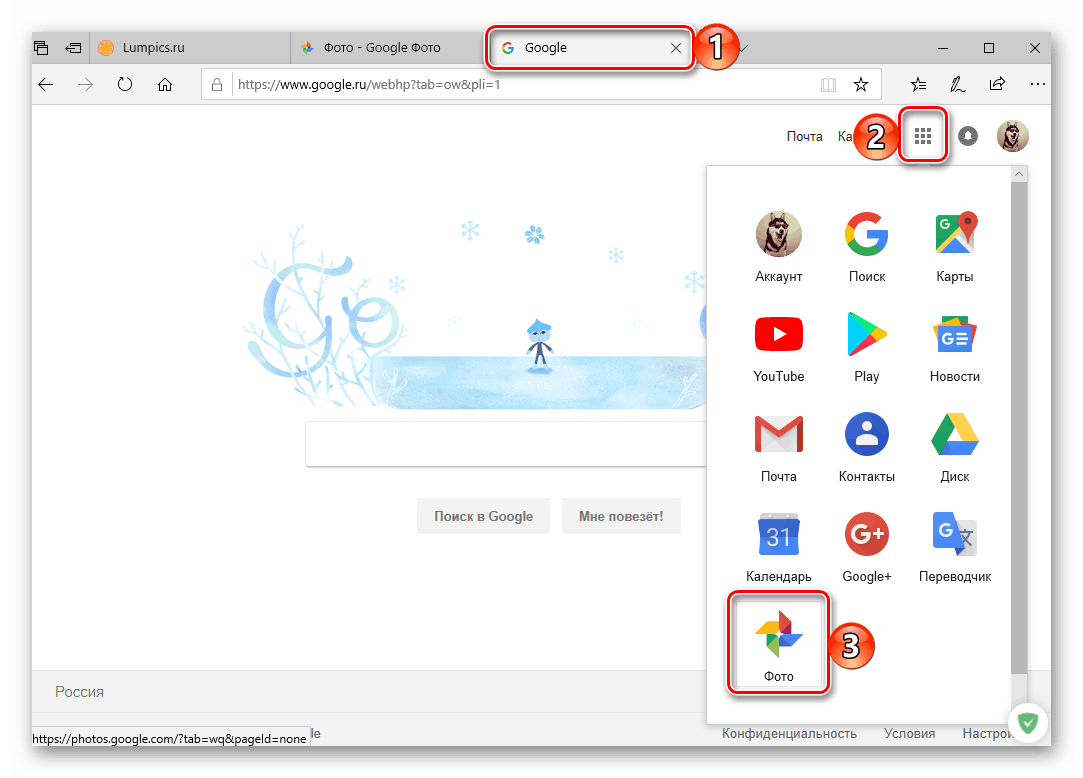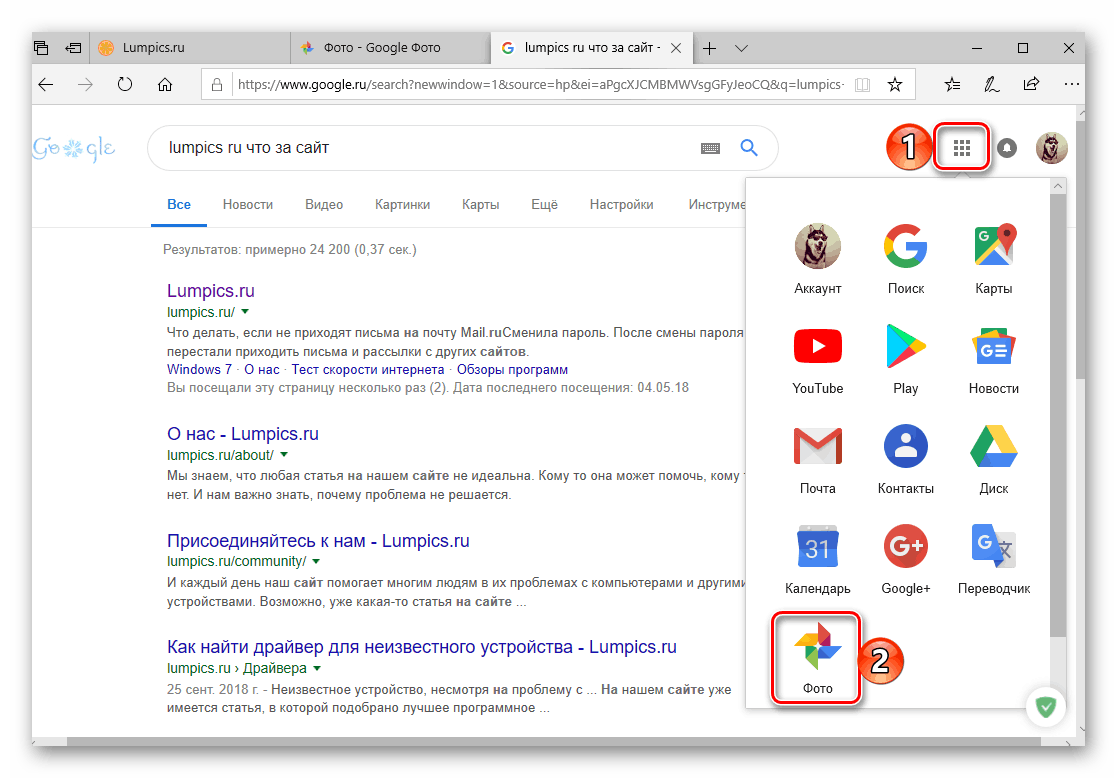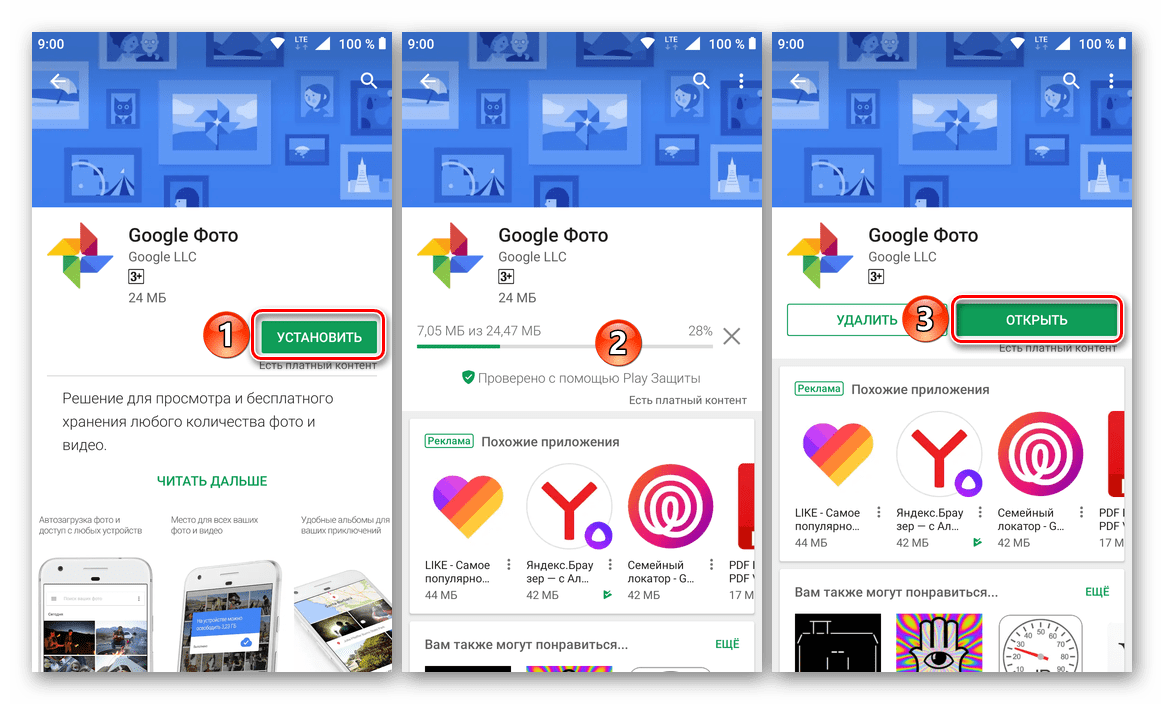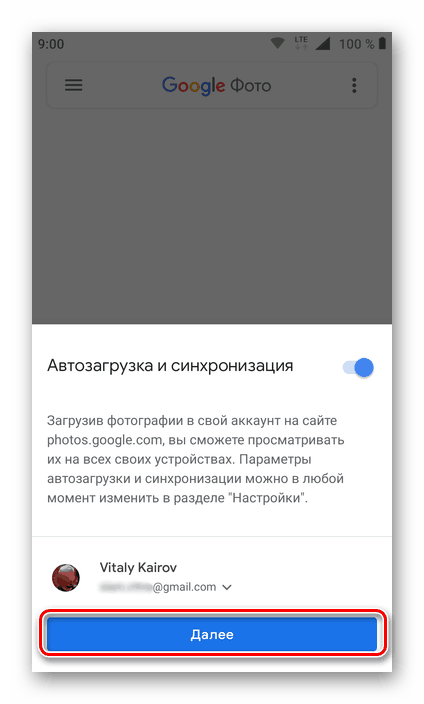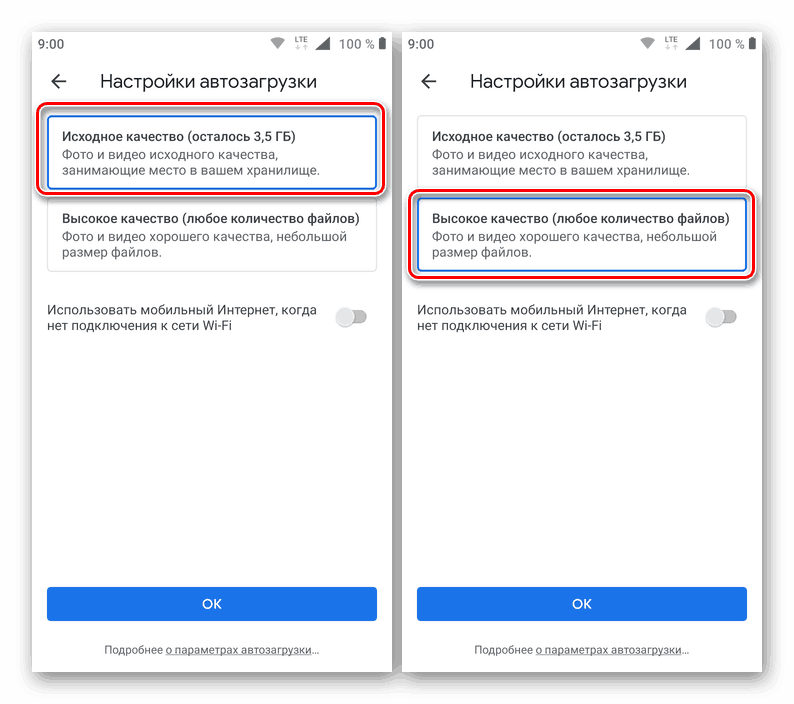Како се пријавити на Гоогле фотографије
Фото је популарна услуга Гоогле-а која омогућава корисницима да похрањују неограничен број слика и видеа у њиховом изворном квалитету у облаку, барем ако разлучивост тих датотека не прелази 16 МП (за слике) и 1080п (за видео). Овај производ има доста других, још кориснијих функција и функција, али да бисте им приступили, прво се морате пријавити на сервисни сајт или клијент апликације. Задатак је врло једноставан, али не и за почетнике. О њеном рјешењу ћемо даље говорити.
Пријавите се у Гоогле фотографије
Као скоро све услуге Добре корпорације Гоогле фотографије је цросс-платформа, тј. Доступна у готово сваком оперативном систему Виндовс , мацОС , Линук или иОС , Андроид , и на било ком уређају - лаптоп, рачунар, паметни телефон или таблет. Тако ће, у случају десктоп ОС-а, приступити преко претраживача, а на мобилном - путем власничке апликације. Размотрите детаљније могуће опције ауторизације.
Рачунар и претраживач
Без обзира на то који од оперативних система на рачунару ради рачунар или лаптоп, можете се пријавити у Гоогле фотографије преко било ког инсталираног прегледача, јер је у овом случају услуга редовна веб локација. Пример испод ће користити стандард за Виндовс 10Мицрософт едге , можете затражити помоћ од било којег другог доступног рјешења.
Службена веб-локација Гоогле фотографија
- Заправо, прелазак на везу изнад вас води до одредишта. Да бисте започели, кликните на дугме "Иди на Гоогле фотографије"
![Идите на званични Гоогле Пхотос сајт у Мицрософт Едге прегледачу на Вндовс 10]()
Затим наведите пријаву (телефон или е-пошту) са свог Гоогле налога и кликните "Даље" ,![Наведите пријаву са вашег налога да бисте се пријавили у Гоогле фотографије у Мицрософт Едге прегледачу на Вндовс 10]()
и затим унесите лозинку и поново кликните "Нект" .
![Унесите лозинку за налог да бисте се пријавили у Гоогле фотографије у Мицрософт Едге прегледачу на Вндовс 10]()
Напомена: Веома је вероватно да ћете се пријављивањем у Гоогле фотографије планирати приступ истим фотографијама и видеозаписима који су синхронизовани са овом меморијом са мобилног уређаја. Због тога се подаци морају унети са овог рачуна.
Више детаља: Како да се пријавите на Гоогле налог са рачунара
- Пријављивањем ћете добити приступ свим својим видеозаписима и фотографијама које су претходно послане у Гоогле фотографије са паметног телефона или таблета повезаног с њом. Али то није једини начин да се добије приступ услузи.
- Будући да је Пхото један од многих производа који су укључени у један екосистем корпорације Добар, овом сајту можете приступити са било ког другог Гоогле сервиса, чија је локација отворена у прегледачу, у овом случају једини изузетак Иоутубе . Да бисте то урадили, једноставно користите дугме означено на слици испод.
![Дугме Гоогле апликације за пријављивање у Гоогле фотографије у Мицрософт Едге прегледачу на Вндовс 10]()
Док сте на веб-локацији било које Гоогле-ове цросс-платформ услуге, кликните на дугме „Гоогле Аппс“ у горњем десном углу (лево од фотографије профила) и изаберите Гоогле фотографије са листе која се отвара.![Помоћу менија апликације отворите Гоогле фотографије у Мицрософт Едге прегледачу на Вндовс 10]()
То се такође може урадити директно са Гоогле почетне странице.![Коришћењем Гоогле-ове почетне странице за пријављивање на Гоогле фотографије у Мицрософт Едге прегледачу на Вндовс 10]()
па чак и на страници за претрагу.
![Пређите са претраге на услугу Гоогле фотографије у Мицрософт Едге прегледачу на Вндовс 10]()
Па, и наравно, можете једноставно уписати Гоогле-ов упит за претраживање “Гоогле фото” без наводника и притисните “ЕНТЕР” или дугме за претраживање на крају траке за претрагу. Први у издању биће сајт Фото, следећи - његови званични клијенти за мобилне платформе, о чему ћемо даље говорити. - Када сте на страници апликације у продавници, додирните дугме “Инсталл” . Сачекајте док се поступак не заврши, а затим кликните на "Опен".
![Инсталирајте и покрените апликацију Гоогле фотографије из Гоогле Плаи продавнице]()
Напомена: Ако је Гоогле Пхото већ на вашем паметном телефону или таблету, али из неког разлога не знате како да уђете у овај сервис, или из неког разлога то не можете, прво покрените апликацију користећи њену пречицу у менију или на а затим пређите на следећи корак.
- Ако покренете инсталирану апликацију, ако је потребно, пријавите се на њу под Вашим Гоогле налогом, наводећи логин (број или е-маил) и лозинку из ње. Одмах након тога, у прозору са захтевом за приступ фотографијама, мултимедијалним садржајима и датотекама потребно је да дате свој пристанак.
- У већини случајева, није потребна никаква пријава, само треба да се уверите да је систем исправно идентификовао, или да изаберете одговарајућу ако је више од једног коришћено на уређају. Када то урадите, додирните дугме "Следеће" .
![Пријавите се на свој налог да бисте користили апликацију Гоогле фотографије за Андроид]()
Погледајте и: Како да се пријавите на Гоогле налог на Андроид-у - У следећем прозору изаберите квалитет у којем желите да отпремите фотографију - оригиналну или високу. Као што смо рекли у уводу, ако резолуција камере на вашем паметном телефону или таблету не прелази 16 Мп, друга опција ће то учинити, посебно зато што даје неограничен простор у облаку. Први чува изворни квалитет датотека, али ће истовремено заузети простор у складишту.
![Изаберите квалитет фотографија пренесених у апликацију Гоогле фотографије за Андроид]()
Поред тога, требало би да наведете да ли ће се фотографије и видео снимци преузимати само путем Ви-Фи-ја (подразумевано подешено) или путем мобилног Интернета. У другом случају, мораћете да ставите прекидач у активну позицију насупрот одговарајуће ставке. Након дефинисања поставки за покретање, кликните на "ОК" да бисте ушли.
- Од сада ћете бити успјешно пријављени у Гоогле фотографије за Андроид и добити приступ свим вашим датотекама у спремишту, као и бити у могућности да аутоматски шаљу нови садржај на њега.
- Инсталирајте апликацију клијента користећи горе наведену везу или је пронађите сами.
- Покрените Гоогле фотографије кликом на дугме „Отвори“ у продавници или тапните на његову пречицу на главном екрану.
- Дајте апликацији неопходну дозволу, дозволите или, обрнуто, забраните јој слање обавијести.
- Изаберите одговарајућу опцију за аутоматско учитавање и синхронизацију фотографија и видео записа (висок или оригинални квалитет), дефинишите опције за преузимање датотека (само Ви-Фи или мобилни интернет), а затим кликните на „Ентер“ . У искачућем прозору доделите другу дозволу, овај пут да користите податке за пријављивање, тако што ћете кликнути на дугме Даље и сачекати да се мали пренос заврши.
- Унесите корисничко име и лозинку Гоогле налога за који планирате да приступите садржају спремишта тако што ћете оба пута притиснути “Нект” да бисте прешли на следећи корак.
- Када се успешно пријавите на свој налог, упознајте се са претходно подешеним параметрима „Покретање и синхронизација“ , а затим додирните дугме „Потврди“ .
- Честитамо, пријављени сте у апликацију Гоогле Пхотос на мобилном уређају са ИОС-ом.
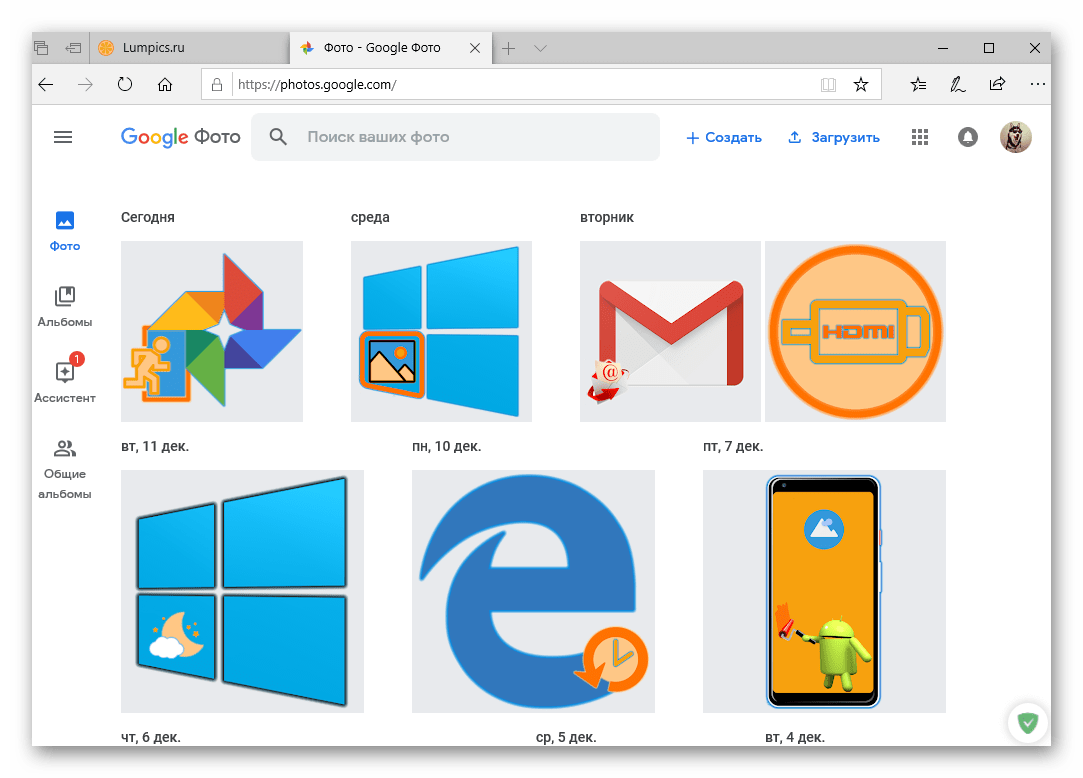
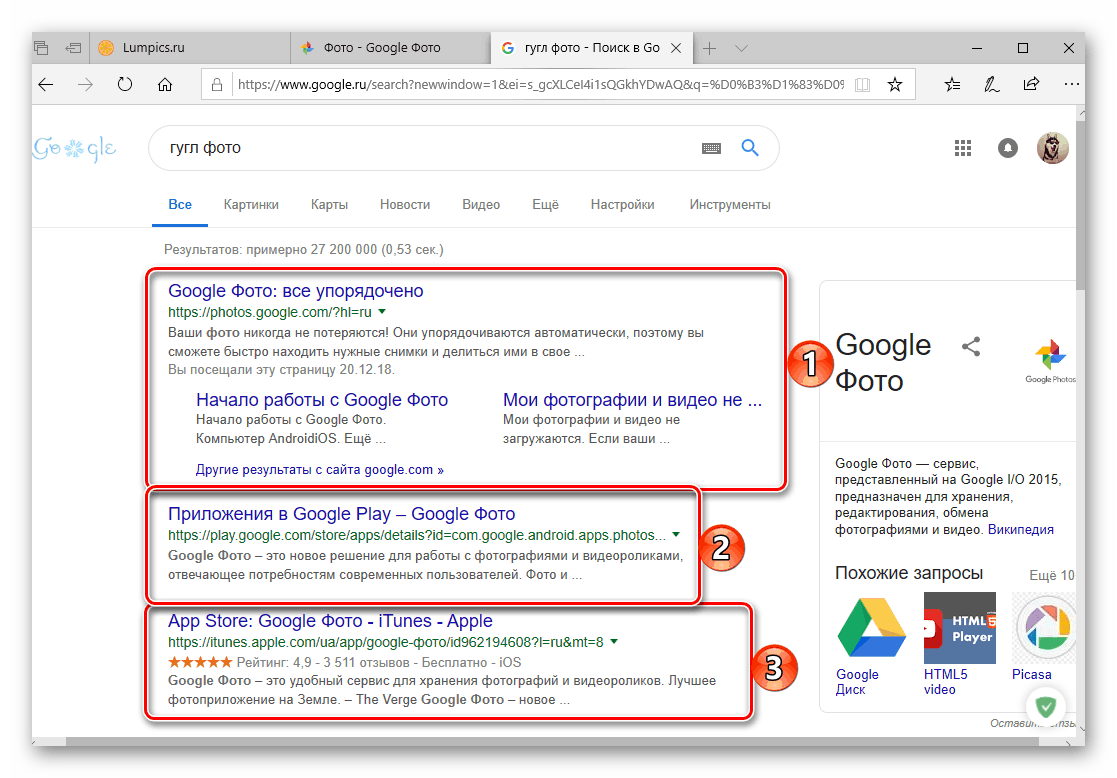
Погледајте и: Како означити веб прегледник
Само се можете пријавити на Гоогле фотографије са било ког рачунара. Препоручујемо да сачувате линк који је наведен на самом почетку у обележивачима, можете само да запишете друге опције. Поред тога, као што сте можда приметили, дугме „Гоогле Аппс“ такође вам омогућава да брзо пређете на било који други производ компаније, на пример, Календар , чије смо коришћење раније рекли.
Погледајте и: Како користити Гоогле календар
Андроид
На многим паметним телефонима и таблетима са Андроид апликацијом, Гоогле Пхотос је унапред инсталиран. Ако је то тако, неће ни требати да буде пријављен (мислим посебно овлашћење, а не једноставно покретање), јер ће се логин и лозинка са налога аутоматски повући из система. У свим другим случајевима, прво ћете морати да инсталирате званичног клијента услуге.
Преузмите Гоогле фотографије са Гоогле Плаи тржишта
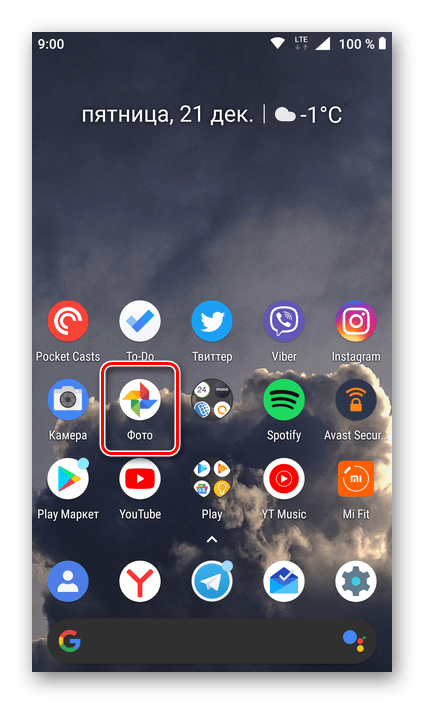
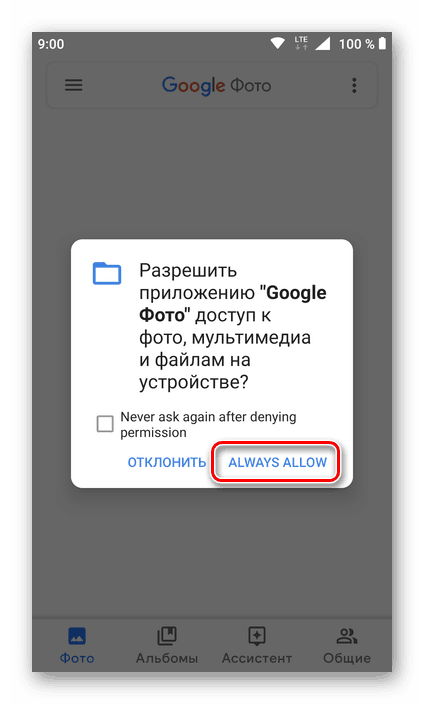
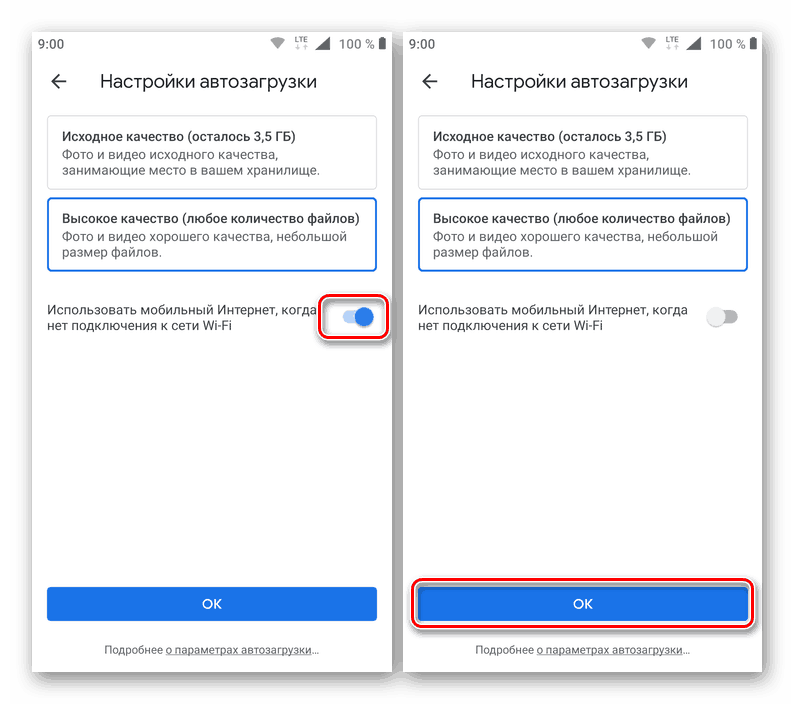
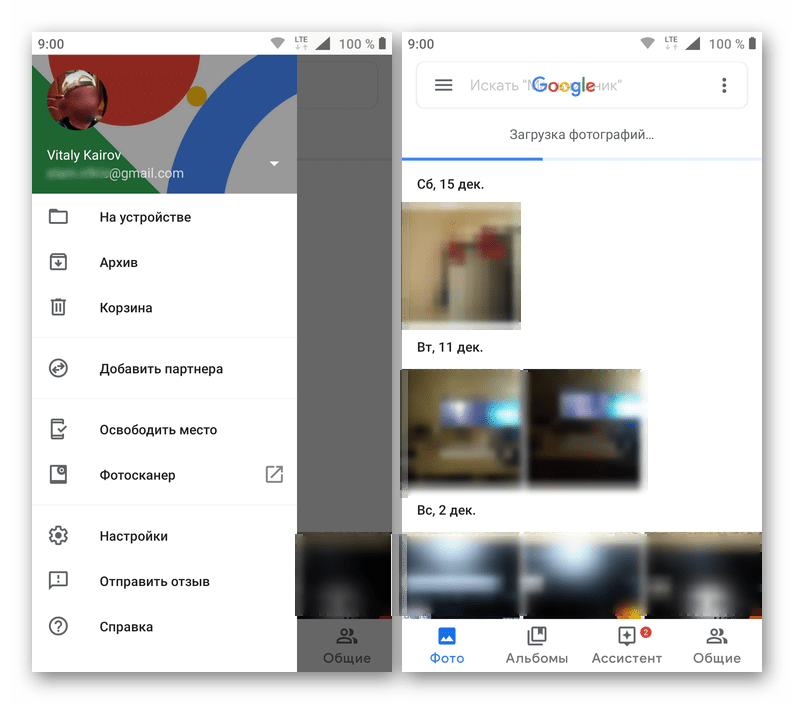
Опет, на мобилном уређају са Андроид-ом, најчешће нема потребе да се посебно пријављујете у апликацију Пхото, већ само да је покренете. Ако и даље треба да се пријавите, сада ћете тачно знати како то да урадите.
иОС
На иПхоне-у и иПаду произведеном у Аппле-у, нема апликације Гоогле Пхотос. Али, као и сваки други, може се инсталирати из Апп Сторе-а. Исти алгоритам за унос, који нас интересује на првом месту, разликује се на много начина од онога на Андроиду, па хајде да га погледамо ближе.
Преузмите Гоогле фотографије са Апп Сторе-а
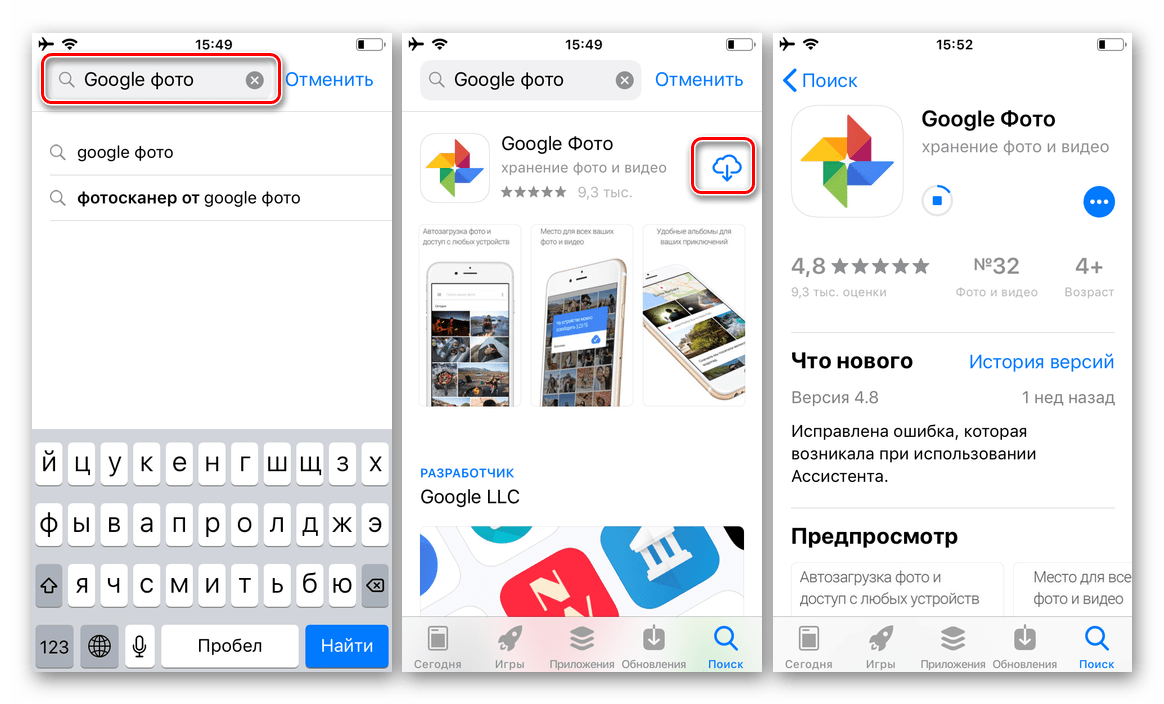
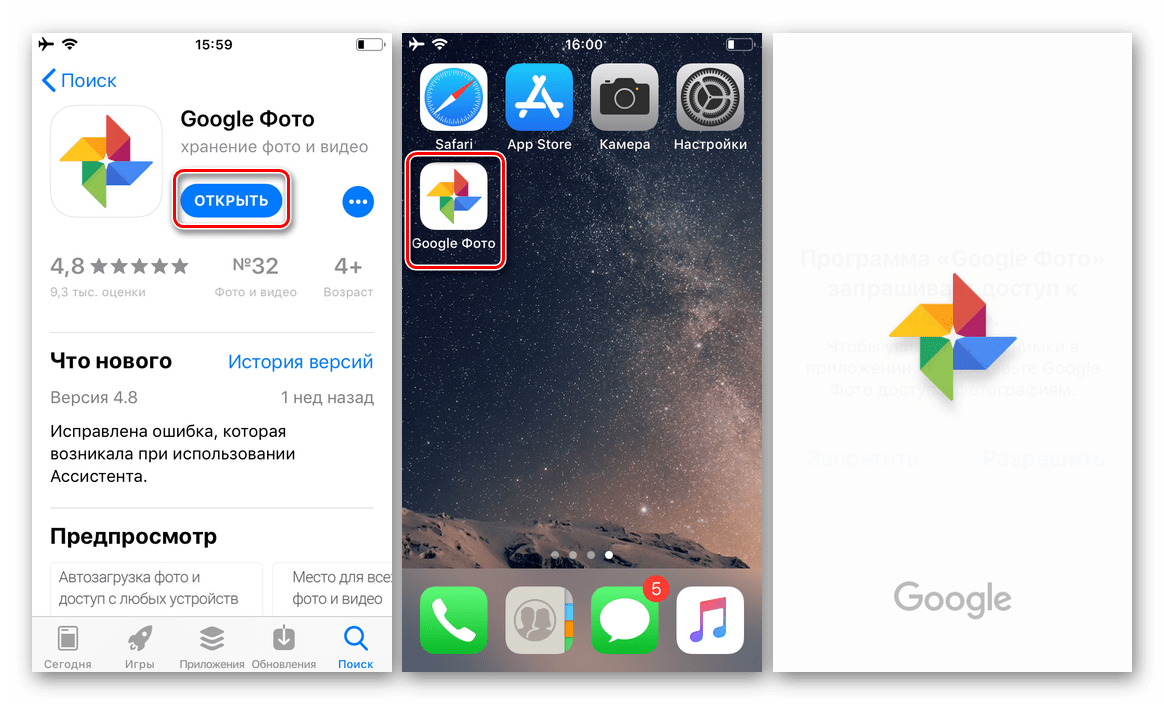
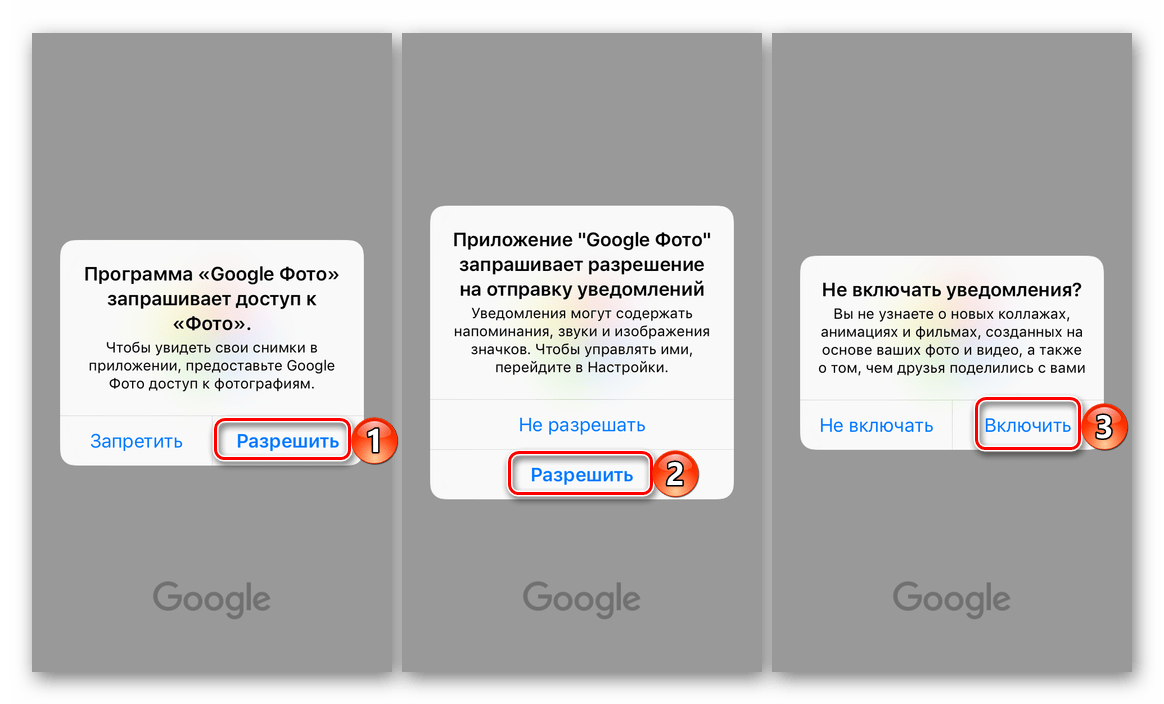
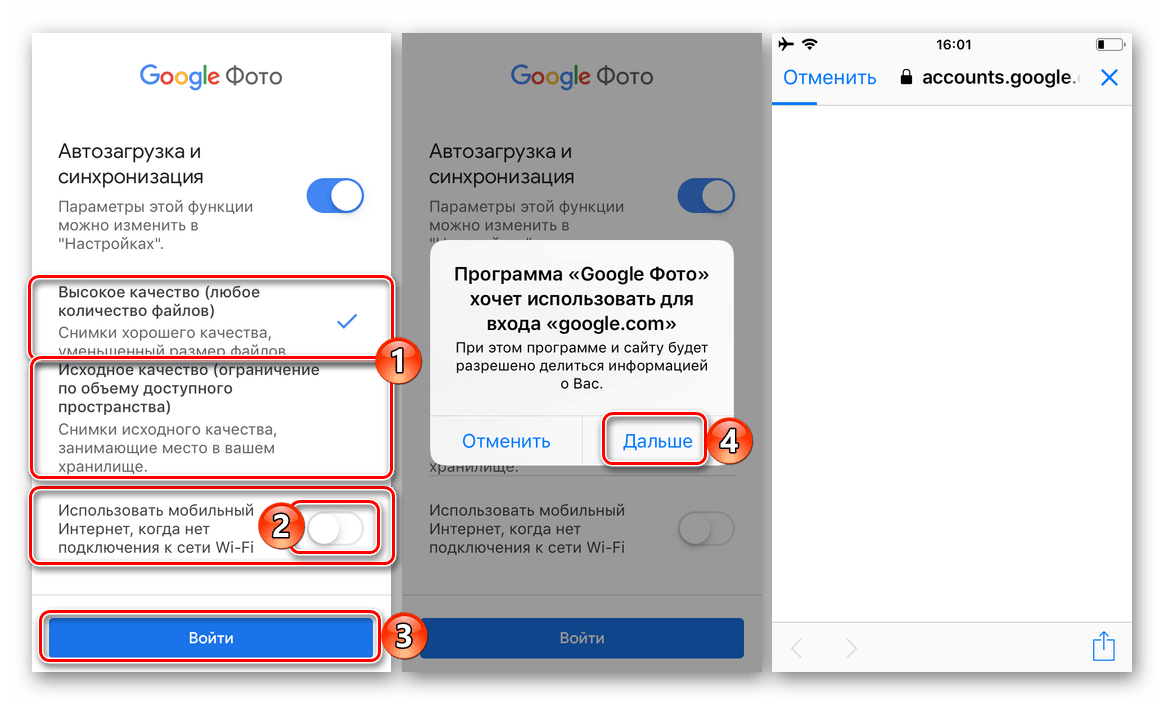
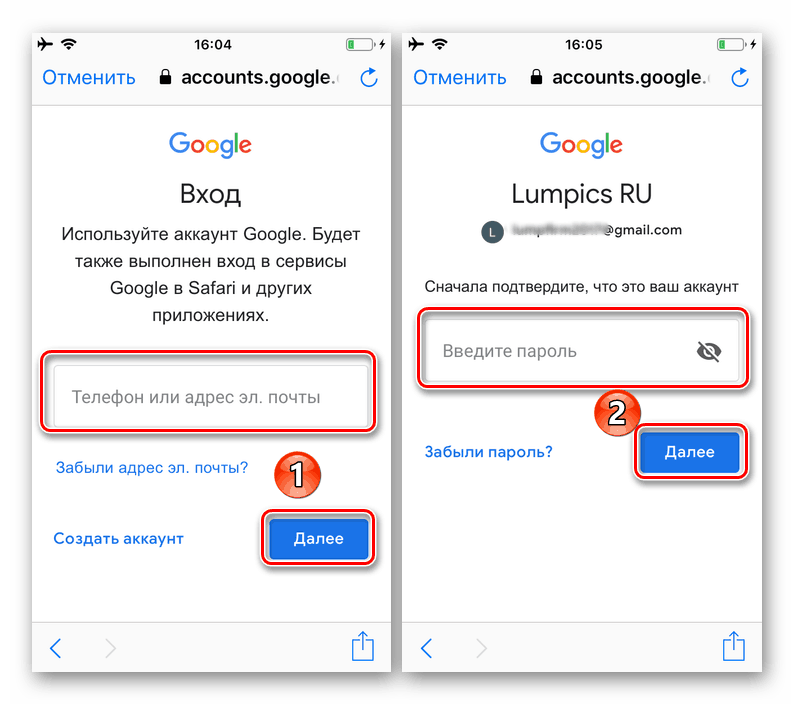
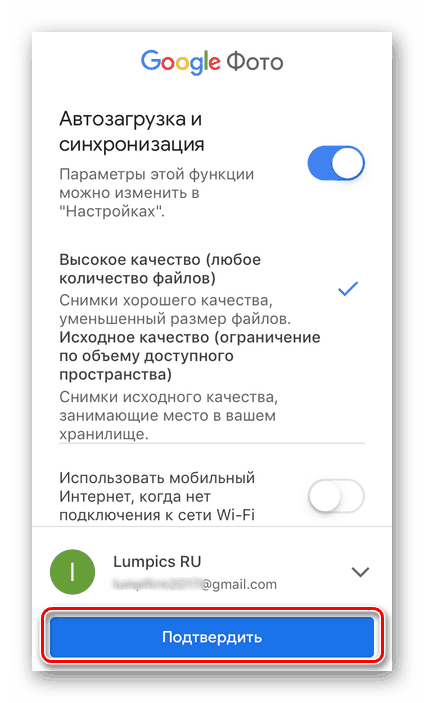
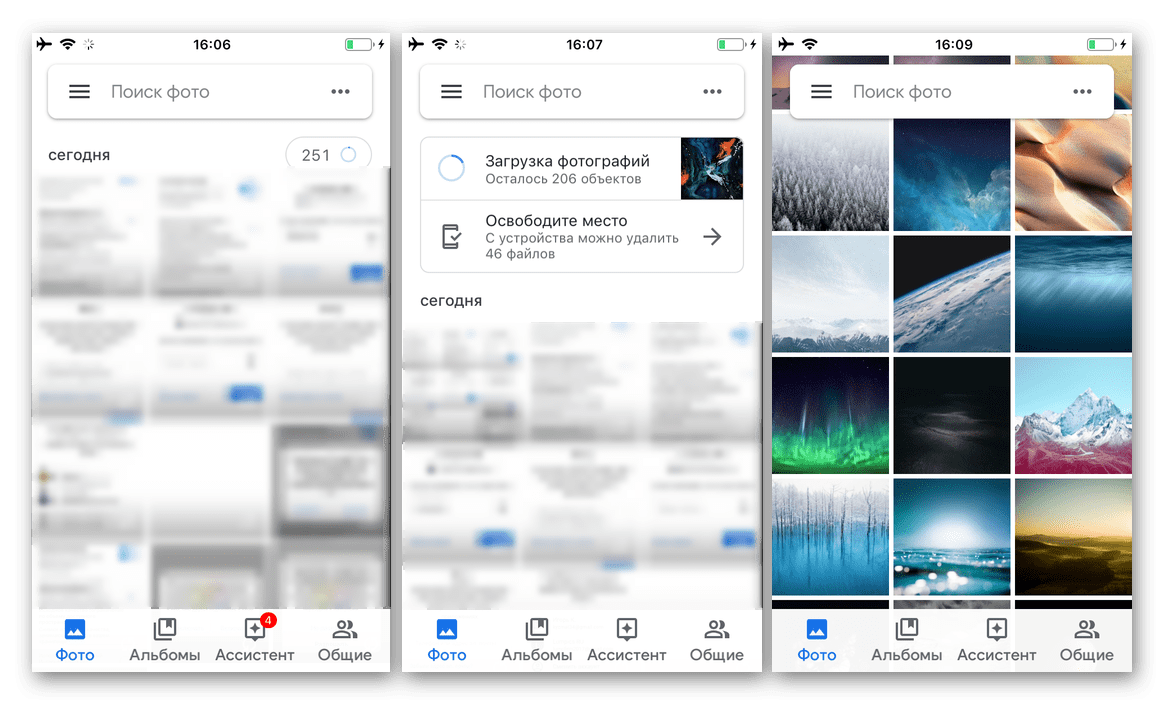
Сумирајући све горе наведене опције за улазак у услугу од интереса за нас, можемо са сигурношћу рећи да је на Аппле уређајима то потребно највише труда. А ипак, назвати ову процедуру тешким језиком се не окреће.
Закључак
Сада знате тачно како да се пријавите у Гоогле фотографије, без обзира на врсту уређаја који се користи и оперативни систем инсталиран на њему. Надамо се да је овај чланак био користан за вас, ми ћемо завршити на овоме.